win11护眼模式设置参数图文教程 win11屏幕护眼参数怎么调
更新时间:2023-08-06 10:45:00作者:xinxin
我们在长时间操作win11中文版系统的过程中,为了保护眼睛视力,因此需要通过及时调整屏幕显示亮度以便更好的适应,当然我们也可以通过设置win11系统中的屏幕护眼参数,从而降低眼睛视力损伤,可是win11屏幕护眼参数怎么调呢?在文本中小编就给大家讲解一下win11护眼模式设置参数图文教程。
具体方法:
1、首先按下键盘的win+R键打开运行窗口,输入regedit后点击确定按秤秤钮打开注册编辑表窗口。
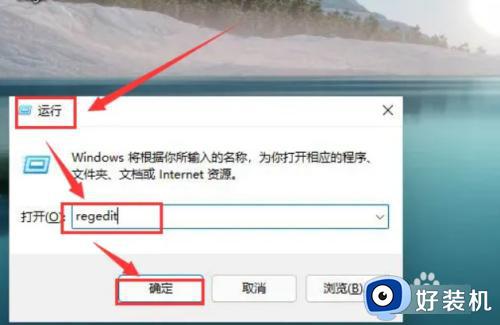
2、然后点击进入页面左侧的HKEY_CURRENT_USER文佛眠件夹,该栏扯互霸目的下拉页中找到并点击Control Panel文件。
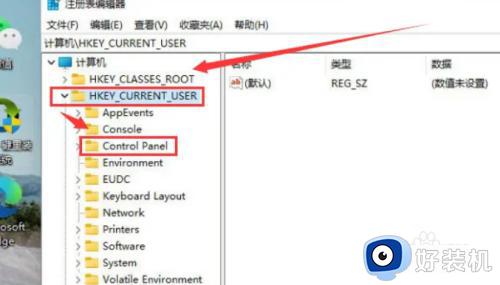
3、最后点击Colors文件夹中的Window数据,根据自己的眼睛适应度修改数值数据即可。
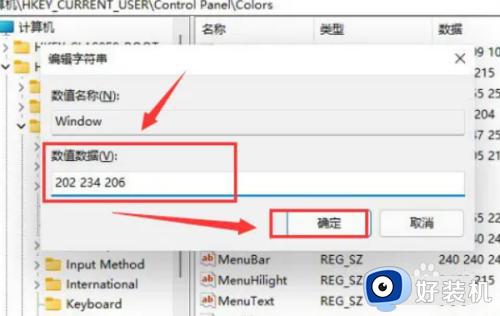
这篇文章就是小编告诉大家的关于win11护眼模式设置参数图文教程了,有遇到过相同问题的用户就可以根据小编的步骤进行操作了,希望能够对大家有所帮助。
win11护眼模式设置参数图文教程 win11屏幕护眼参数怎么调相关教程
- win11系统设置护眼绿参数方法 win11怎么设置护眼绿色参数
- 电脑怎么开护眼模式win11 win11电脑屏幕护眼模式设置教程
- win11怎么开启护眼模式 windows11开启护眼模式的教程
- 电脑护眼绿色怎么设置win11 win11如何设置绿色护眼模式
- 如何开启win11护眼模式 快速开启win11护眼模式的方法介绍
- win11 护眼模式在哪里 win11如何设置绿色护眼模式
- win11设置护眼绿色的方法 win11电脑绿色护眼模式怎么设置
- windows11护眼模式怎么关闭 电脑护眼模式怎么取消win11
- win11护眼模式的开启方法 win11如何开启护眼模式
- win11的护眼模式如何开启 windows11怎么开护眼模式
- win11家庭版右键怎么直接打开所有选项的方法 win11家庭版右键如何显示所有选项
- win11家庭版右键没有bitlocker怎么办 win11家庭版找不到bitlocker如何处理
- win11家庭版任务栏怎么透明 win11家庭版任务栏设置成透明的步骤
- win11家庭版无法访问u盘怎么回事 win11家庭版u盘拒绝访问怎么解决
- win11自动输入密码登录设置方法 win11怎样设置开机自动输入密登陆
- win11界面乱跳怎么办 win11界面跳屏如何处理
win11教程推荐
- 1 win11安装ie浏览器的方法 win11如何安装IE浏览器
- 2 win11截图怎么操作 win11截图的几种方法
- 3 win11桌面字体颜色怎么改 win11如何更换字体颜色
- 4 电脑怎么取消更新win11系统 电脑如何取消更新系统win11
- 5 win10鼠标光标不见了怎么找回 win10鼠标光标不见了的解决方法
- 6 win11找不到用户组怎么办 win11电脑里找不到用户和组处理方法
- 7 更新win11系统后进不了桌面怎么办 win11更新后进不去系统处理方法
- 8 win11桌面刷新不流畅解决方法 win11桌面刷新很卡怎么办
- 9 win11更改为管理员账户的步骤 win11怎么切换为管理员
- 10 win11桌面卡顿掉帧怎么办 win11桌面卡住不动解决方法
